安卓系统vm安装,如何在VMware中安装安卓系统
如何在VMware中安装安卓系统
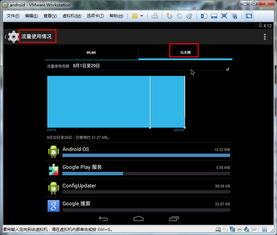
一、准备工作
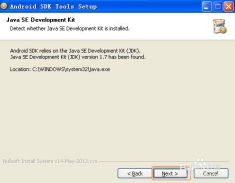
在开始安装安卓系统之前,我们需要做一些准备工作:
下载VMware软件:请访问VMware官方网站下载并安装VMware Workstation或VMware Fusion。
下载安卓系统镜像:您可以从网上下载Android X86或PhoenixOS等安卓系统镜像文件。
确保电脑满足以下硬件要求:
处理器:至少双核CPU
内存:至少2GB RAM
硬盘:至少20GB空闲空间
二、安装VMware

1. 打开下载的VMware安装包,按照提示进行安装。
2. 安装完成后,打开VMware软件。
三、创建虚拟机
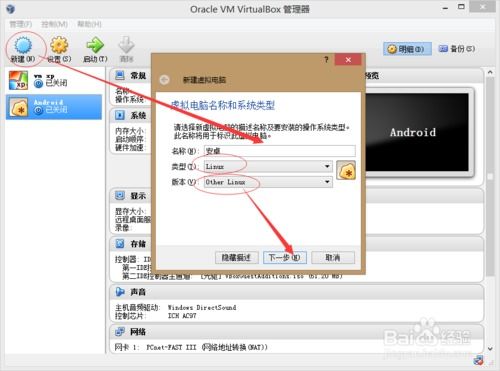
1. 在VMware软件中,点击“文件”菜单,选择“新建虚拟机”。
2. 在弹出的窗口中,选择“自定义(高级)”选项,然后点击“下一步”。
3. 在“安装操作系统”步骤中,选择“稍后安装操作系统”,然后点击“下一步”。
4. 在“客户机操作系统”步骤中,选择“其他”,然后选择“Linux”,版本选择“其他64位”,然后点击“下一步”。
5. 在“命名虚拟机”步骤中,输入虚拟机的名称,然后选择虚拟机的安装路径,点击“下一步”。
6. 在“处理器配置”步骤中,根据您的电脑配置选择处理器数量及每个处理器的内核数量,点击“下一步”。
7. 在“内存配置”步骤中,根据您的电脑内存大小调整内存大小,建议至少分配1GB内存,点击“下一步”。
8. 在“网络配置”步骤中,选择“桥接模式”,以便虚拟机可以访问互联网,点击“下一步”。
9. 在“硬盘配置”步骤中,选择“将虚拟硬盘存储为单个文件”,然后设置硬盘大小,点击“下一步”。
10. 在“虚拟机选项”步骤中,根据需要选择虚拟机的选项,点击“完成”。
四、安装安卓系统
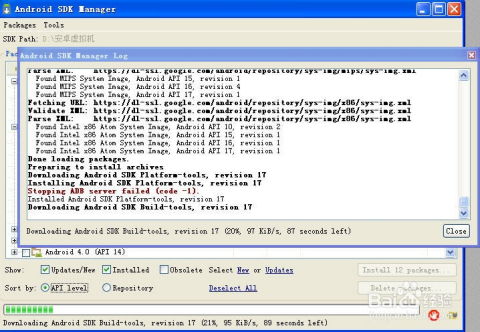
1. 在虚拟机窗口中,点击“编辑虚拟机设置”。
2. 在“硬件”选项卡中,找到“CD/DVD驱动器”选项,选择“使用ISO镜像文件”,然后点击“浏览”按钮,选择下载的安卓系统镜像文件。
3. 点击“确定”保存设置。
4. 启动虚拟机,进入安卓系统安装界面。
5. 按照提示进行安装,直到安装完成。
通过以上步骤,您就可以在VMware中成功安装安卓系统了。在虚拟机中,您可以尽情体验安卓系统的各种功能,如安装应用、玩游戏、浏览网页等。同时,虚拟机还可以保护您的电脑系统,避免因安装第三方软件而导致的系统不稳定。
